انتشار: 1401/12/22 - بروزرسانی :1402/08/13
ماسک ها در تلگرام همیشه برای کاربران این اپلیکیشن جالب و جذاب بوده است و در مقابل تلگرام نیز همیشه با آپدیت های جدید خود توانسته مخاطبان خود را غافلگیر و شگفت زده کند و طبیعتا" این یک رابطه دو طرفه موفق و پایدار تا بحال بوده است.ماسک های تلگرام شکلک ها و استیکر هایی هستند که به کمک تکنولوژی AR شما میتوانید در تماس های ویدیویی زنده بر روی تصویر خود قرار دهید و یا از آنها برای ایجاد تغییرات جذاب در عکس های خود استفاده کنید. اضافه شدن ماسکهای جدید به تلگرام از آپدیت های اخیر این اپلیکیشن بوده است و احتمال دارد که شما تعداد زیادی از انواع ماسک ها را در تلگرام خود داشته باشید و به این فکر افتادید که هم اکنون به همه آنها نیاز ندارید بنابراین از خود می پرسید که چگونه می شود مدیریت ماسک ها در تلگرام را انجام داد؟ و آیا حذف و ایجاد تغییر در ماسک های تلگرام امکان پذیر هست یا خیر ؟
ما در این مقاله به شما خواهیم گفت که بله به راحتی امکان پذیر است و شما با دسته بندی و مدیریت ماسک ها فضا را خلوت تر می کنید و دسترسی به ماسک هایتان راحتتر خواهد بود. پیش از این در مقاله "ساخت ماسک تلگرام " نحوه انجام این کار را به شما کاربران عزیز آموزش دادیم لذا در این مقاله با ما همراه باشید که تنظیمات مربوط به مدیریت ماسک ها را گام به گام در تلگرام خود اجرا کنید و براحتی از نمایش پکیج ماسک هایی که به آن ها علاقهای ندارید در تلگرام جلوگیری کنید.
همچنین اگر هر نوع مشکل و سوالی در این رابطه به آن برخوردید می توانید با کارشناسان ما در رایانه کمک تماس بگیرید و برای دریافت پاسخ سوال های خود از طریق تلفن های ثابت با شماره 9099071540 و از طریق موبایل با شماره 0217129 با کارشناسان رایانه کمک در ارتباط باشید.
آنچه که در این مقاله خواهیم خواند :
✅ مقدمه ای بر مدیریت ماسک ها در تلگرام
✅ نحوه آرشیو کردن ماسک ها
✅ نحوه برگرداندن ماسک های آرشیو شده
✅ حذف کامل پکیج ماسک از تلگرام
مقدمه ای بر مدیریت ماسک ها در تلگرام
با آپدیتی که تلگرام ارائه کرده است شما می توانید پکیجی از ماسک های مختلف و متنوع را مشاهده و به عکس هایی که قصد ارسال آن را دارید اضافه کنید تا آنها را جذاب تر به مخاطبان خود ارسال نمایید. اما گاهی ممکن است تعداد بالای این پکیج ها برو روی اکانت شما باعث کندی برنامه نیز شود. لذا این که بتوانید مدیریت خوبی بر روی کل ماسک ها داشته باشید نیاز است آن دسته از ماسک هایی را که نیاز ندارید آرشیو کنید و هر زمان که خواستید می توانید از آرشیو آنها را خارج و استفاده نمایید .
بنابراین در ادامه مطلب ما به شما نحوه آرشیو کردن و برگرداندن ماسک ها از آرشیو را آموزش خواهیم داد تا براحتی این کار را انجام دهید .
حتما بخون شاید لازمت بشه: تلگرام در آپدیت های اخیر خودش از تلگرام پریمیوم رونمایی کرد اگه میخوای بدونی تلگرام پریمیوم چیست پس بزن روی لینک و مقاله رو بخون
نحوه آرشیو کردن ماسک ها
برای اجرای این کار ابتدا روی آیکون سه خط در گوشه بالا سمت چپ تلگرام کلیک کنید و وارد settings شوید
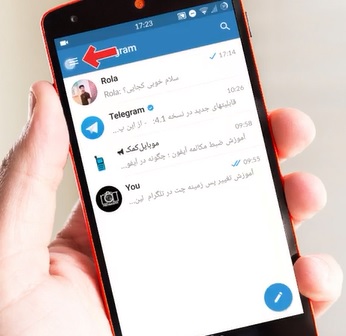
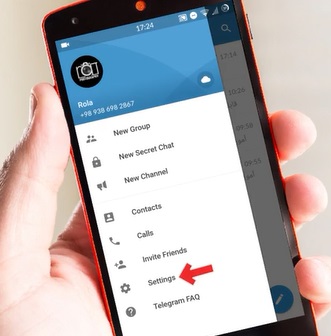
سپس روی گزینه stickers کلیک کنید
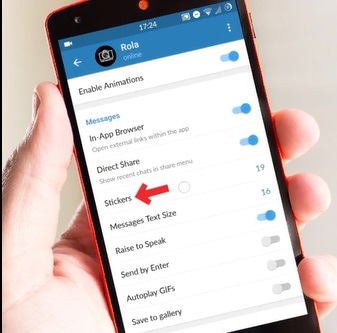
مطلب بیشتر: علت از دسترس خارج شدن پیج اینستاگرام چیست؟
بعد از آن گزینه masks را انتخاب نمایید که در این مرحله پکیجی از ماسک های متنوعی که در تلگرام خود اد کره اید را مشاهده خواهید کرد .
همچنین در صورتی که در نسخه تلگرام خود این گزینه را پیدا نکردید می توانید از بالای صفحه settings عبارت mask را سرچ کنید تا مستقیم به این بخش وارد شوید.
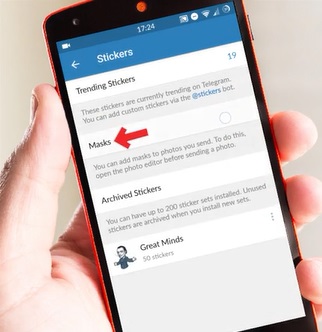
در این مرحله روی آیکون سه نقطه سمت راست آن پکیج مورد نظر که قصد آرشیو آن را دارید ضربه بزنید و گزینه archive را انتخاب کنید .
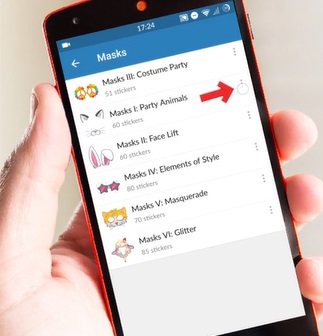
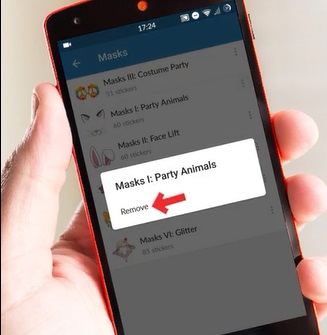
شما با آرشیو کردن پکیج ماسک هایتان، در واقع آنها را به بخش archived masks منتقل می کنید که مانع از نمایش آنها در لیست ماسک های تلگرام می شوید ولی به هیج وجه از تلگرام حذف نمی شوند .
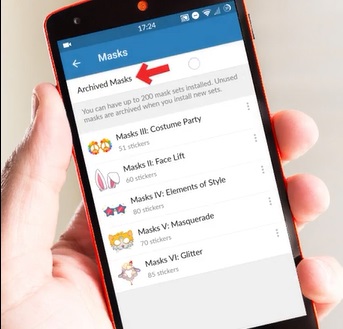
نحوه برگرداندن ماسک های آرشیو شده
برای برگرداندن ماسک های آرشیو شده گام های زیر را اجرا نمایید :
1. ابتدا روی آیکون سه خط در گوشه بالا سمت چپ تلگرام کلیک کنید و وارد settings شوید
2. سپس روی گزینه stickers کلیک کنید و بعد از آن گزینه masks را انتخاب نمایید
3. در این مرحله گزینه archived masks را انتخاب کنید .
4. در پایان روی اسلایدر آن ماسک مورد نظر که قصد برگرداندن آن از آرشیو را دارید ضربه بزنید که از این طریق بار دیگر پکیجی از ماسک را به لیست ماسک های تلگرام اضافه می کنید که قابل استفاده خواهد بود .
اگر حتی یکبار به یوتیوب سر زده باشی برات سوال چه جوری دانلود از یوتیوب رو انجام بدی مقاله معرفی بهترین سایت های دانلود از یوتیوب رو از دست نده
حذف کامل یک پکیج ماسک از تلگرام
برای حذف یک پکیج ماسک از لیست پکیج ها از همان مسیر بالا بر روی سه نقطه جلوی نام پکیج تپ کرده و اینبار گزینه remove را انتخاب نمایید. با این کار پکیج ماسک مورد نظر به طور کامل از تلگرام حذف خواهد شد.
همچنین با انتخاب گزینه Reorder می توانید الویت یک پکیج را در لیست ماسک ها بالاتر و یا پایینتر بیاورد و با گزینه forward میتوانید یک پکیج ماسک تلگرام را برای دوستان خود ارسال کنید .

سخن آخر
سعی کردیم که در این مقاله شما را با نحوه مدیریت ماسک ها در تلگرام از طریق آرشیو کردن و برگرداندن ماسک ها از آرشیو به لیست ماسک ها آشنا کنیم که بتوانید فضای تلگرام خود را خلوت تر و دسترسی خود را به ماسک های مورد نظر راحت تر کنید . اميدواریم که این مطالب براي شما كاربر گرامي سودمند بوده باشد. شما مي توانيد با كارشناسان ما در رايانه كمك تماس بگيريد و سوالات و نظرات خودتان را در این رابطه با ما در میان بگذارید. برای تماس با رایانه کمک می توانید از طریق تلفن های ثابت با شماره 9099071540 و از طریق موبایل با شماره 0217129 تماس حاصل فرمایید.
قابل توجه شما کاربر گرامی: محتوای این صفحه صرفاً برای اطلاع رسانی است در صورتی که تسلط کافی برای انجام موارد فنی مقاله ندارید حتما از کارشناس فنی کمک بگیرید.